通用Excel库存管理系统是一款可以完美配合Excel表格进行使用的库存管理软件,该软件可以帮助用户们将所有的项目详细的记录到表格中,制作成各种报表。因此软件十分适合企业单位去详细的记录相关的报表单等,所以快来下载体验吧!
软件功能
一、系统登录与主界面
1、打开库存管理系统,首先看到的是登录界面,要求登录才可以进入系统管理。
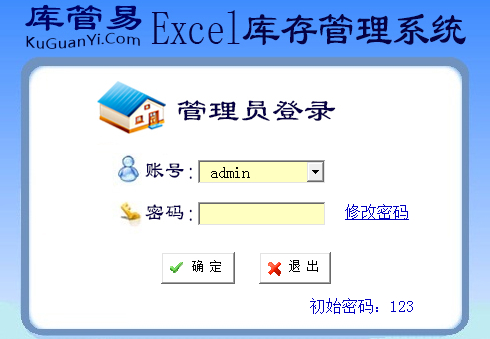
系统内置了一个管理员账号:admin,初始密码:123。在登陆界面点击“修改密码”可以改为您自己想用的密码。
2、成功登录库存管理系统,首先显示操作主界面,这里列出了所有的功能模块。

主界面“功能导航”区域共有15个按钮,对应着不同的管理功能,点击按钮就可以进入相应的功能界面进行操作。
二、货物信息与基础资料
在开始做账前,需要完善货物信息与基础资料,在主界面点击“基础资料”按钮,进入资料填写工作表,界面分为左右两部分。
1、左面是货物(商品)的列表,里面已经输入了一些示例货物信息
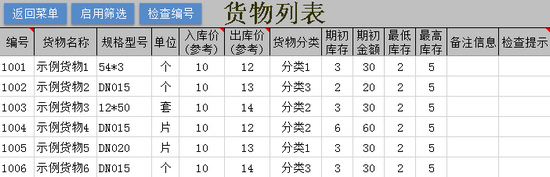
(1)编号:就是货物编码,就像人的身份证一样,编号是货物的唯一标识,每个货物必须有一个编号并且不能重复。在制定编号时也可以根据企业的编码规则制定,也可以像示例数据那样直接使用顺序编号。
(2)货物名称、规格型号、单位、货物分类:请根据实际情况填写。
(3)入库参考价、出库参考价:这里是在出入库时的默认单价,在做账时表格会自动调用这里的数据做为参考。单据里可以修改为其它单价,每个货物都可以有多个单价,并不是只能使用这里的参考价。
(4)期初库存:在开始做账前,货物的库存数量,以后有出入库记录时,将在此数量基础上进行加减,如果没有期初库存请填写0或者空白。
(5)最低库存、最高库存:可以根据货物的出入库频率与订货周期自行设定,以后库存管理系统在货物库存数据太低或超高时给出库存报警,如果不需要库存报警功能可以填写0或者空白。
2、右面是货物出入库登记时,需要调用的一些基础信息
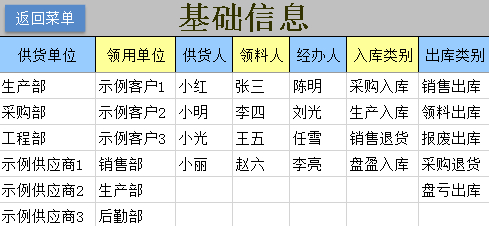
主要包括:供货单位(供应商)、领用单位、供货人、领料人、经办人、入库类别、出库类别。库存管理系统里已提供了一些示例的数据,可以根据自己的实际情况添加、删除或修改。基础信息列表里的数据,会在以后的出入库操作中频繁调用,以减少手工输入的麻烦。
三、货物(商品)出入库登记
货物入库或者发出时,在主界面点击“入库单”或者“出库单”,开始登记出入库记录,以做为库存汇总与查询的基础信息,下面以入库单为例:
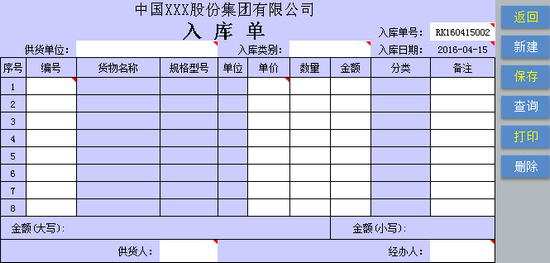
1、基本信息:供货单位、出入类别、供货人(领料人)、经办人,都可以通过下载列表选择,表格会自动调用系统设置/基础信息列表里的数据。
凭证单号、日期,系统会自动生成,也可以手动修改。
2、货物输入:
(1)可以手工输入编号,系统自动填写这个编号的货物名称、规格型号、单位、单价、库别等信息,其中单价根据是入库单还是出库单自动判断,并调用货物列表里的入库价、出库价,可以使用默认单价,也可以在此处修改为其它单价。
提示:出入库单据的货物列表,默认显示10行,当输入的货物超过10行时,会自动增加货物列表行数,最大支持100行。
(2)也可以双击单元格弹出货物浏览窗口,系统列出所有的货物信息。
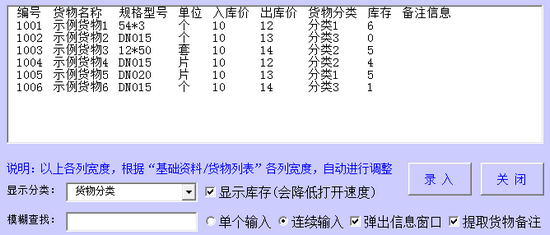
货物浏览窗口中列表的各列宽度,根据“系统设置/货物列表”各列宽度,自动调整。同时,还可以选择是否连续输入、是否弹出单价输入窗口等。
4、保存单据
输入所有货物、单价、数量、备注等信息,点击单据右侧的“保存”按钮,这一张入库单(或者出库单)的信息就登记成功。
如果在输入过程中,想放弃当前的单据,请点击单据右侧的“新建”按钮,清空当前单据里的所有信息,并且新建一张出入库单据。
5、查询、修改、删除
出入库单据保存后,希望修改或者删除那张单据的信息,点击右侧“查询”按钮,将会列出历史单据,在列表里双击单据所在行,就可以查询出单据的数据。
如果想删除整张单据,请点击单据右侧的“删除”按钮;如果想修改部分信息,在单据中进行修改,然后点击单据右侧的“保存”按钮,此时会弹出单据覆盖提示对话框,点击“是”将覆盖以前的数据,也就是以修改后的数据替换以前的数据;
四、库存浏览与库存报警
在主界面点击“库存汇总”按钮,进入此功能模块的工作表,点击“刷新库存”显示最新的货物库存信息。
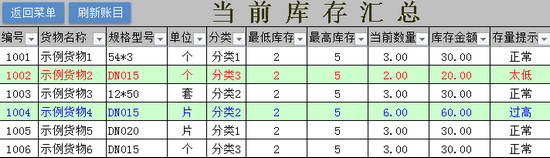
列表里显示所有货物的当前库存数量,同时会根据“最低库存”与“最高库存”显示存量提示(库存报警),库存数量太低的货物会用红色显示,库存数量过高的货物会用蓝色显示。
五、各类出入库数据查询方法
1、进出库明细(出入库记录表)
在主界面点击“进出明细”打开出入库数据库,列出所有出入库记录明细(相当于进出记录数据库)。
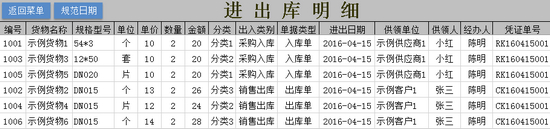
进出明细是保存出入库记录原始数据,如非特殊情况不要手工修改,请使用上面介绍过的单据查询修改的方法。如果在这里直接修改数据,因为进出明细数据量太多并且涉及各列关联,很容易修改错误,要特别小心。
2、单品查询
在主界面点击“单品查询”,进入单个货物的进出记录查询工作表(出入库明细报表)。
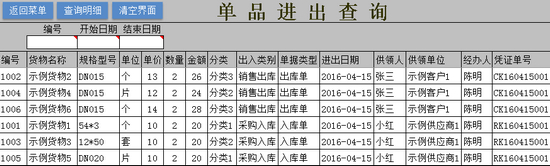
输入货物编号、开始日期、结束日期,点击“查询”按钮,列表出指定货物、指定日期的出入库明细报表。
上面截图显示的是没有输入货物编号,查询指定日期段的所有货物出入库明细报表。
3、三栏台账
在主界面点击“三栏台账”,可以进入某款货物的三栏明细台账查询工作表。
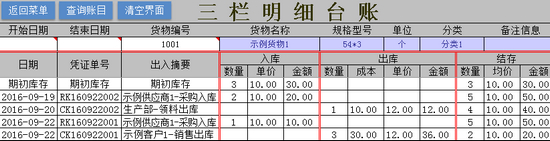
可以指定开始日期、结束日期,如果不指定,则默认是查询某款货物的所有进出台账。输入或者双击单号弹出货物选择窗口,指定查询哪一款货物三栏台账。其中的发出成本使用加权平均法进行核算
4、进出查询
在主界面点击“进出查询”,可以进行更加灵活、强大的高级查询工作表。
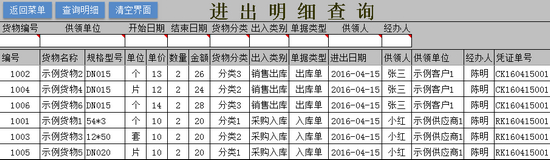
在工作表的列头,可以设置各种查询条件:单据类型、出入类型、供领单位、供领人、日期、编号、经办人等,点击“开始筛选”自动列出相应的出入库记录。
5、进销报表
在主界面点击“日月报表”,进入货物期间统计报表(进销存报表)。
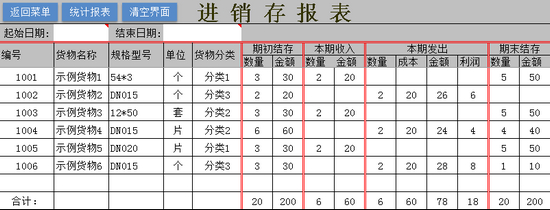
输入需要查询的起止时间,然后点击“统计”按钮,就可以查询所有货物的进销存报表,这里会自动计算与汇总货物的期初结存,本期收入、本期发出,期末结存等信息,其中的发出成本使用移动加权平均法进行核算。
提示:终止日期如果小于当前日期时,期末结存显示的并不是货物的当前库存数量,而显示的是截止到指定日期的库存数量。如果显示希望显示所有信息,请把起始时间设为第一次记账前的日期,并把终止时间设为大于当前日期。
6、进出统计
在主界面点击“进出统计”,可以统计汇总入库数据、出库数据。
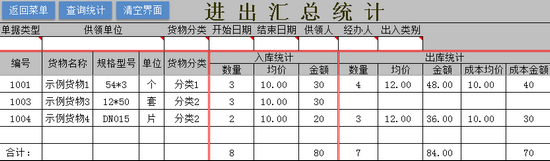
统计汇总的条件项,可以指定时间、供领单位、货物分类、出入类别等,自动汇总出入库的数量、金额等。
7、单据查询
在主界面点击“单据查询”,可以查询以前登记过的出入库单据。

查询出单据列表,操作提示列会用红色显示“双击打开”文字,双击此列,可以自动查询与打开对应单据的祥细信息。
常见问题
1、我下载的表格只有主界面,点击按钮没有反应(或者提示宏被禁用)是怎么回事?
答:这是因为电脑的Excel里没有启用宏,所以VBA功能都无法使用。
解决办法:请按照Excel启用宏的方法这篇贴子介绍的操作步骤,在Excel软件里启用宏,然后重新打开Excel库存管理系统,就可以正常使用了。
2、这个库存管理表格是否可以在WPS里使用?
答:这款库存管理系统是使用Excel软件制作的,金山公司的WPS软件里没有宏与VBA功能,并且文件格式不同,所以无法使用。
解决办法:请在电脑里安装MicroSoft Office软件,可以是Office2003、2010、2013、2016、2019的任何一个版本,但是不要安装精简版Office软件。
3、这套库存管理系统的数据怎样备份?
答:仓库货物的出入库信息属于重要数据,本表格使用微软Excel软件制作,已经在设计中加入了防止数据丢失的功能。我们仍然建议您经常备份,以防止电脑中毒、硬盘损坏等各种不可抗因素造成的数据丢失。
解决办法:(方法1)直接复制文件就可以完成备份,建议您可以按照日期命名文件,这样在找回数据时比较方便。(方法2)打开主界面/数据管理/数据备份,可以导出所有数据做为备份。打开主界面/数据管理/数据还原,可以导入以前备份的数据。
装机必备软件






























网友评论